科学上网工具的搭建
购买 VPS 服务器
vps 服务器推荐购买 Vultr,主要有以下几个优势:
- 支持支付宝,对于国内的用户来说很友好
- 按小时收费,如果暂时不想用了,销毁服务器实例会停止收费
进入 Vultr官网 注册一个账号,注册完后使用支付宝支付最低金额10美元即可开始部署服务器实例。
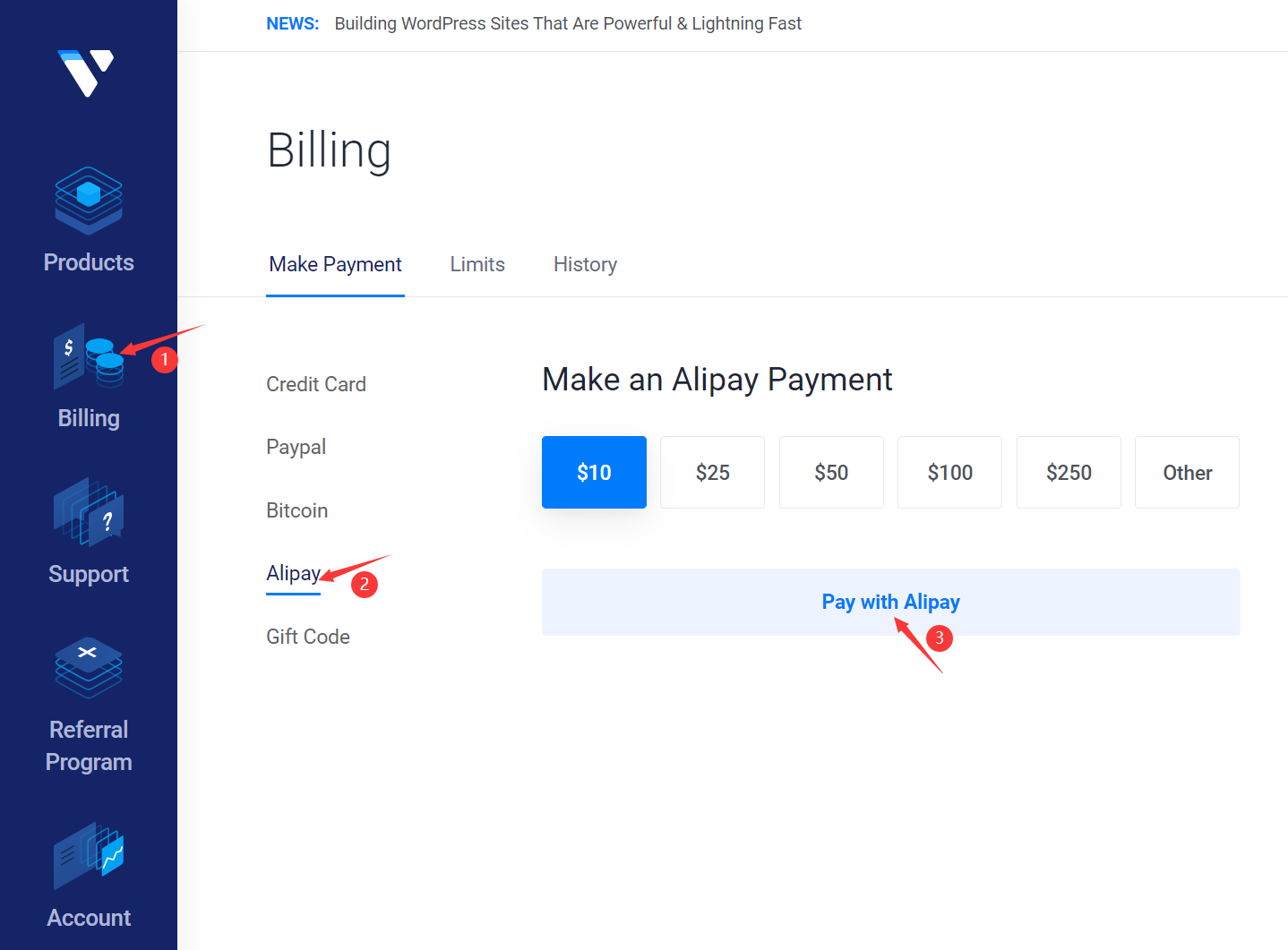
部署服务器实例
点击”加号“开始部署服务器
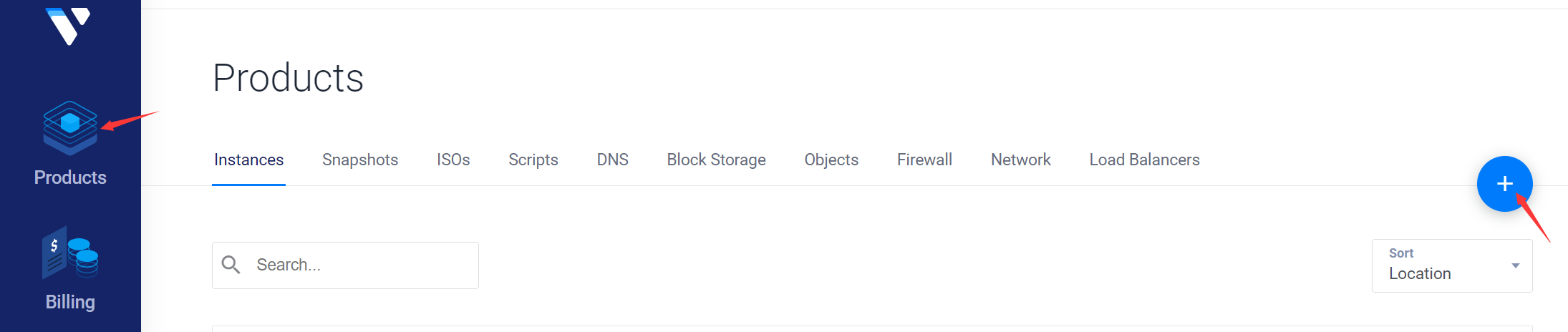
测速不同位置的下载速度:https://www.vultr.com/zh/resources/faq/?lang=zh#downloadspeedtests
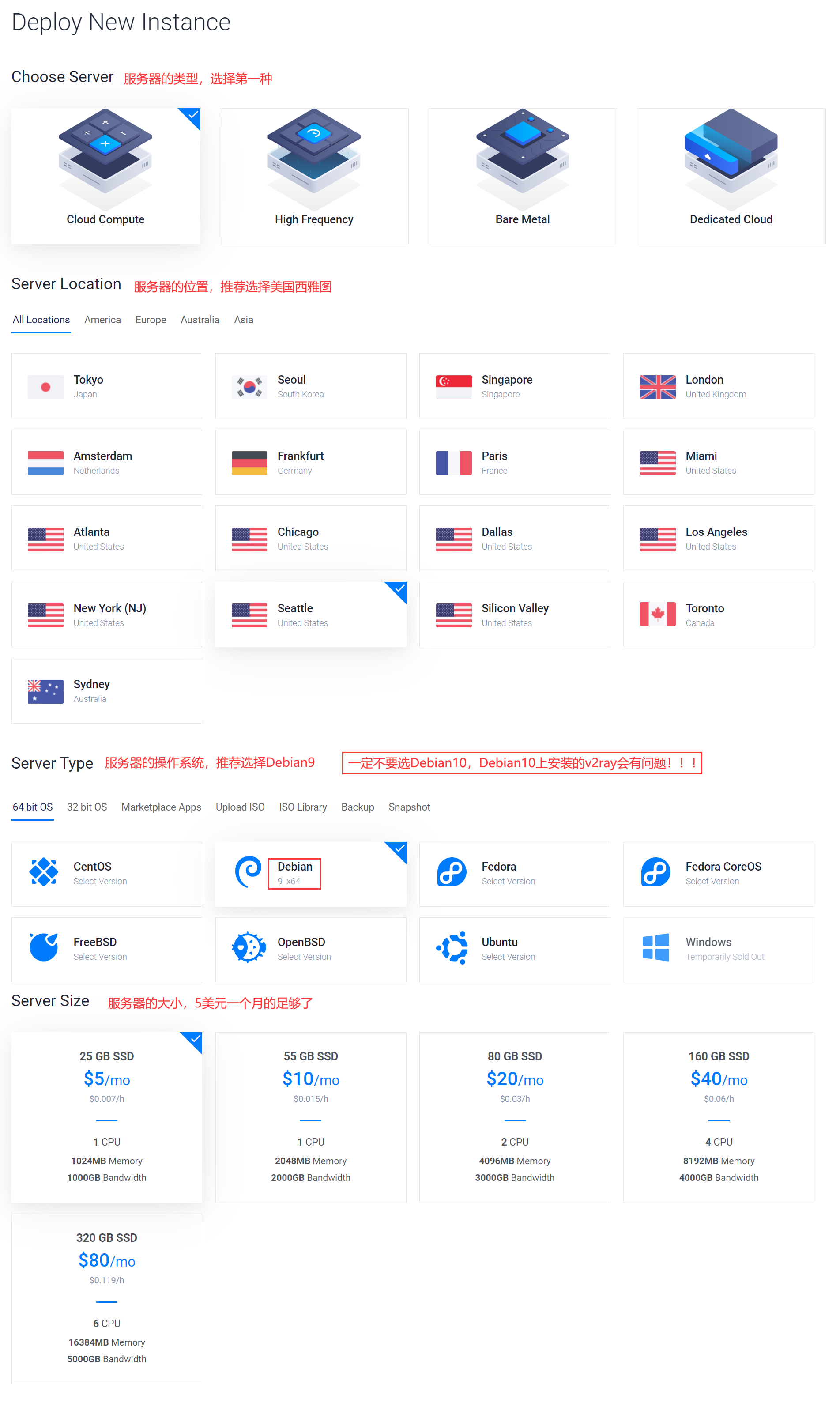
后面的选项都不用管,按照上面的操作选择好后,点击右下角的 Deploy Now 按钮就能成功部署一个服务器。
点击服务器的名字,查看详细的信息,这里有用的信息有三个:IP 地址、用户名、密码,IP地址和密码还可以直接复制。
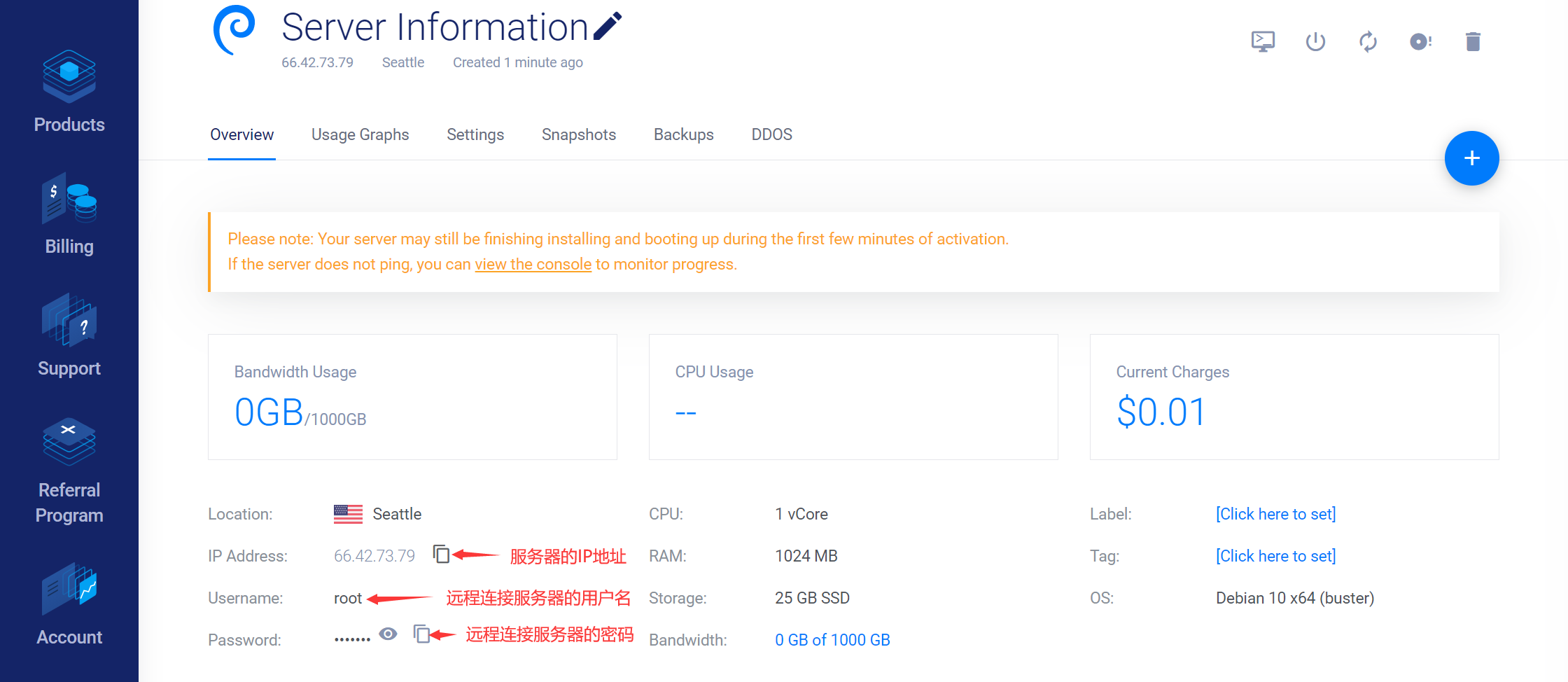
远程连接服务器
远程工具 Xshell 网盘下载:链接:https://pan.baidu.com/s/1z8SRjJ6rhCjUPr2aXWMHUA 提取码:h941
安装 Xshell 后,打开 Xshell 如果报错:由于找不到 mfc110.dll,无法继续执行代码。解决办法:https://tongjiebin.cn/posts/5acc.html
打开 Xshell 后,点击”文件“ => ”新建“。
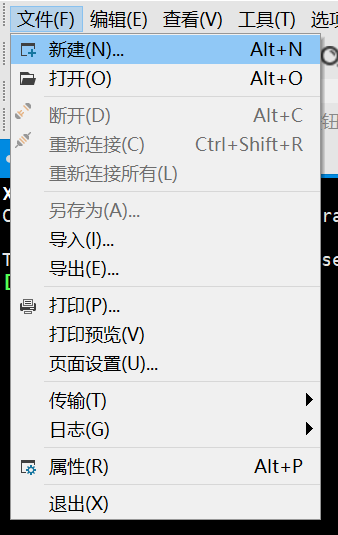
进入”新建会话属性“对话框,随意取一个连接的名称,协议默认为 SSH,主机号设置为你的服务器实例的 IP 地址,端口号默认为22,点击”确定“。
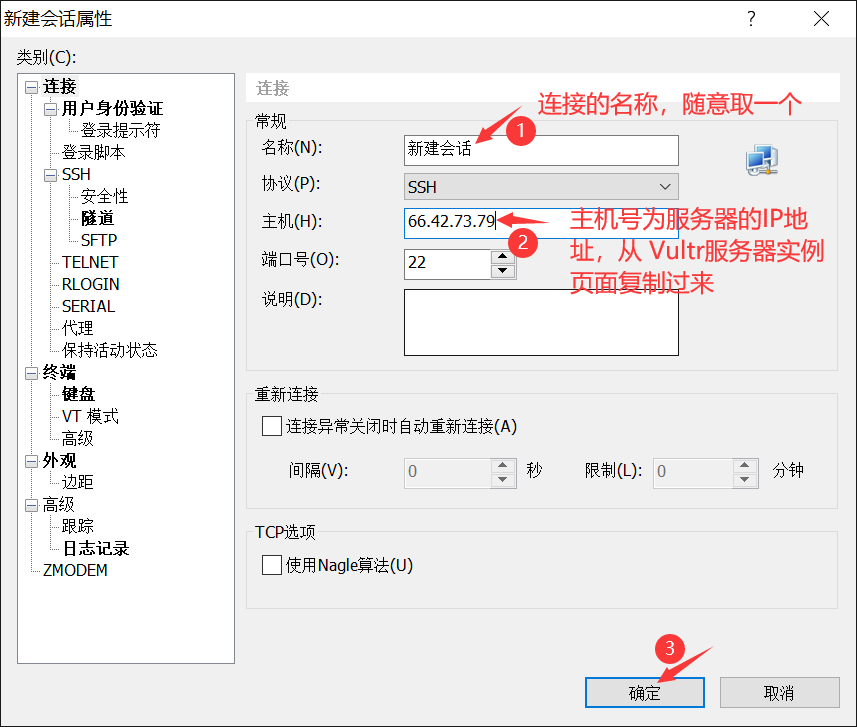
输入”用户名“,默认都为 root,勾选”记住用户名“,下次连接时就可以不用输入用户名了。
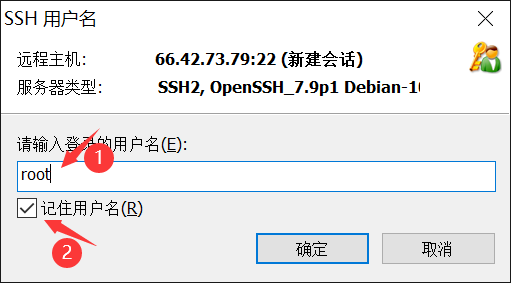
输入”密码“,密码在服务器实例页面复制过来,勾选“记住密码”,,下次连接时就可以不用输入密码了。
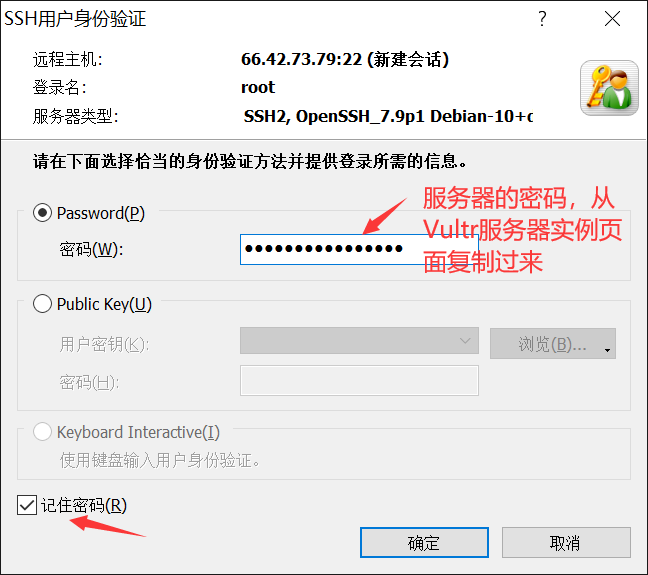
如果出现下面的界面,表示连接成功。
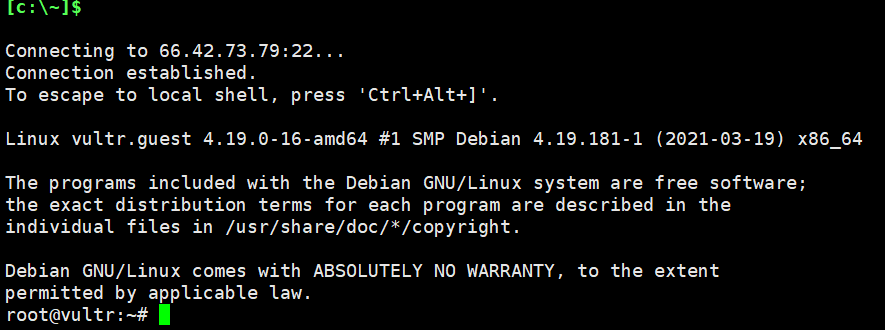
服务器安装 V2Ray
查看当前时区:
timedatectl修改当前时区:
sudo timedatectl set-timezone Asia/Shanghai脚本一
安装命令: source <(curl -sL https://multi.netlify.app/v2ray.sh) --zh
升级命令: source <(curl -sL https://multi.netlify.app/v2ray.sh) -k
卸载命令: source <(curl -sL https://multi.netlify.app/v2ray.sh) --remove脚本二
- 复制下面的命令,右键粘贴到命令行中,回车。
bash <(curl -s -L https://git.io/v2ray.sh)- 安装脚本,输入1,回车。
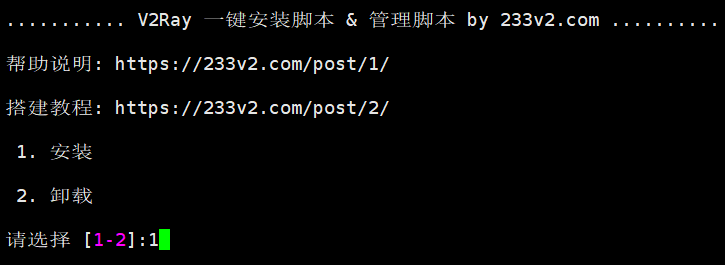
- 选择传输协议,默认为 TCP,直接回车。
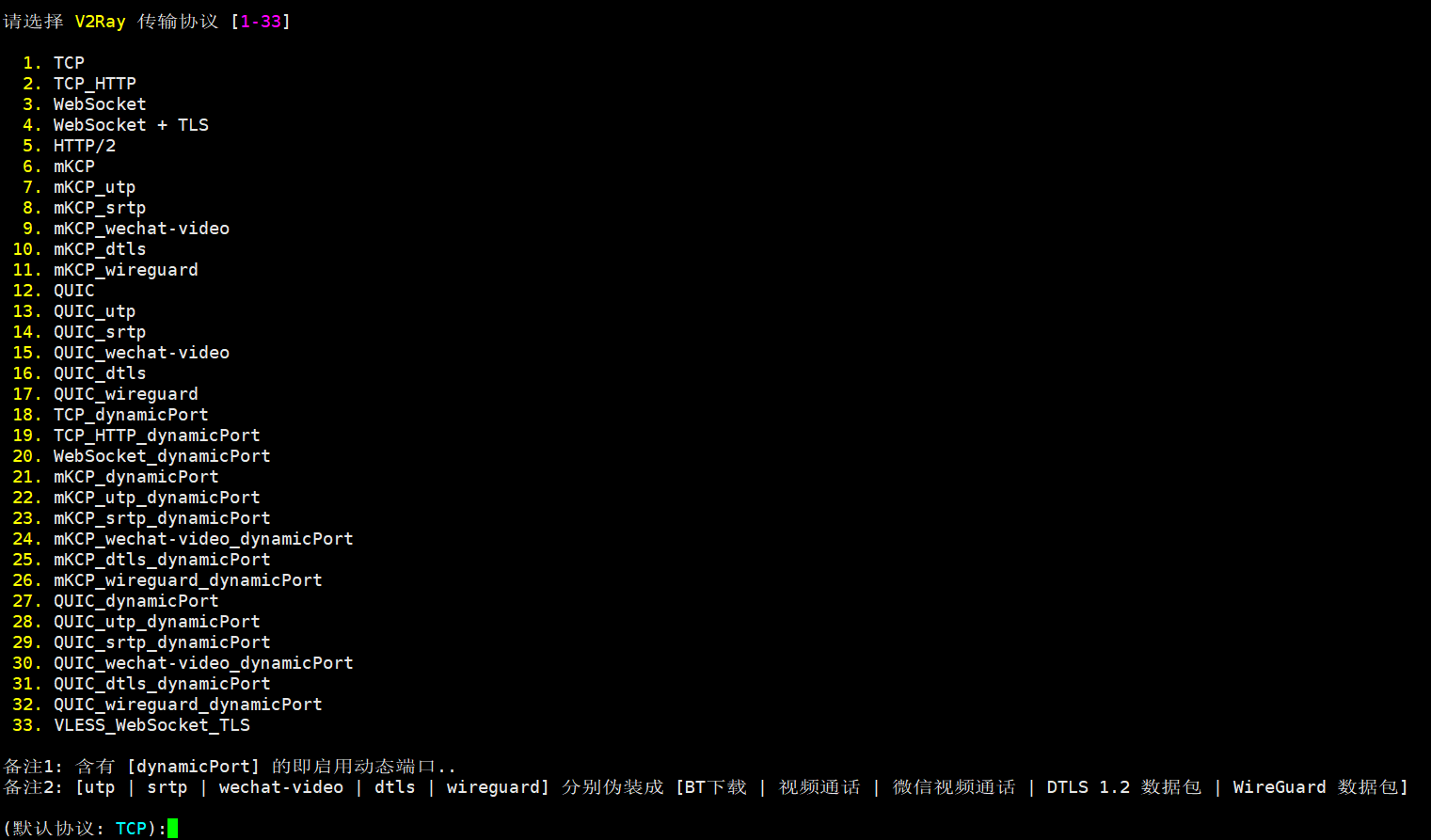
- 端口号,使用自动生成的端口号就行,直接回车。

- 是否开启广告拦截,默认为 N,直接回车。

- 是否配置 Shadowsocks,默认为 N,直接回车。
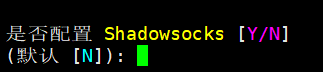
- 检查安装信息,直接回车。
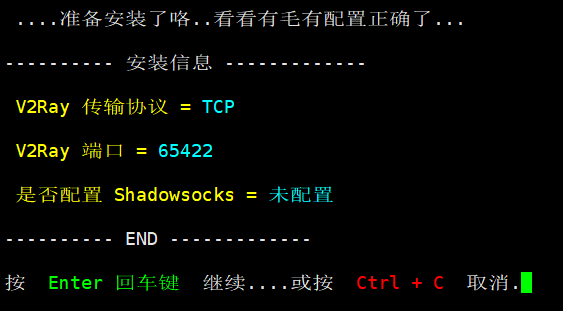
- 出现如下界面,说明 V2Ray 配置成功。
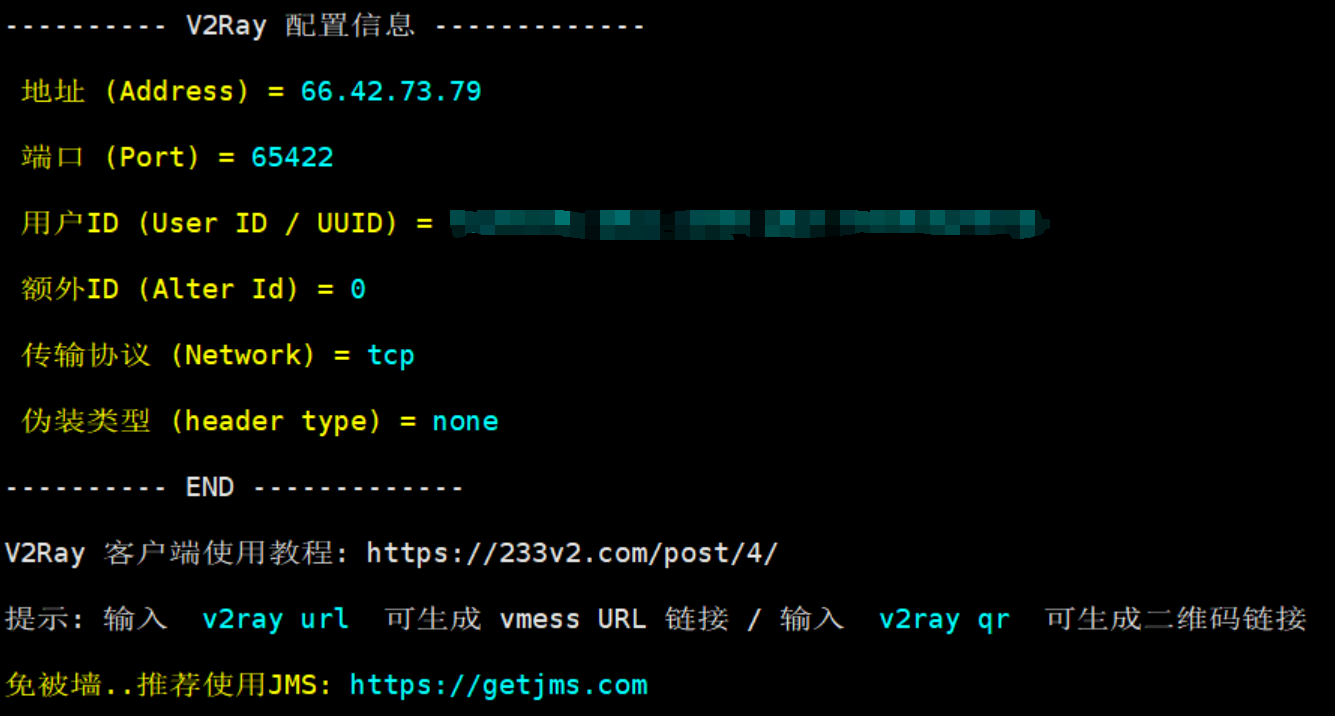
- 以后查看或修改 V2Ray 的配置,可以输入
v2ray进行查看或修改。
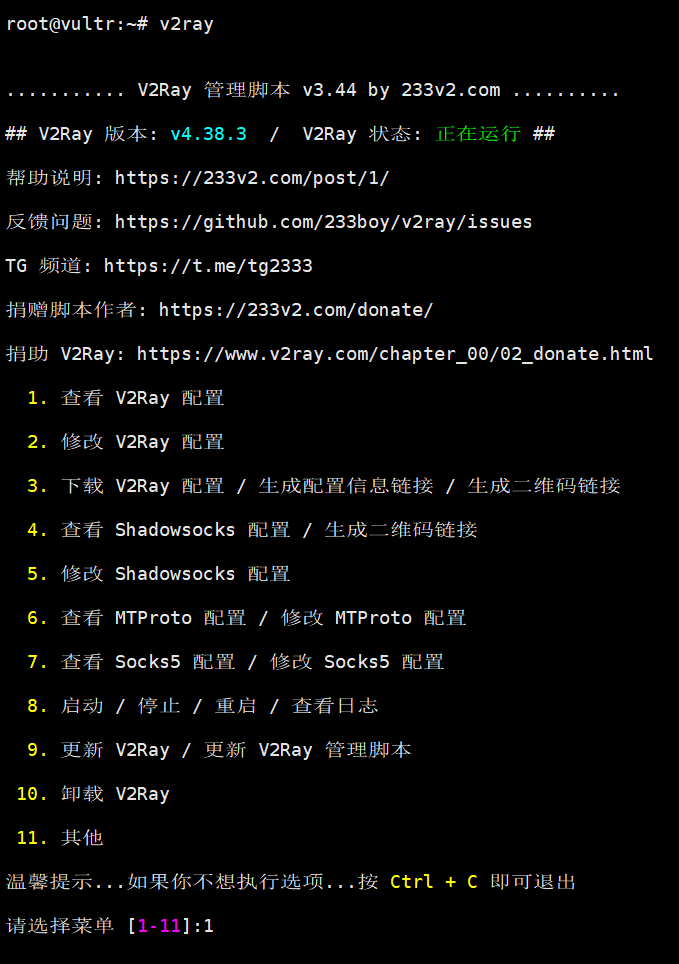
客户端安装 V2Ray
V2Ray下载地址:https://github.com/v2fly/v2ray-core/releases
V2RayN 是一个可视化的配置工具,下载地址:https://github.com/2dust/v2rayN/releases ,下载 v2rayN-Core.zip
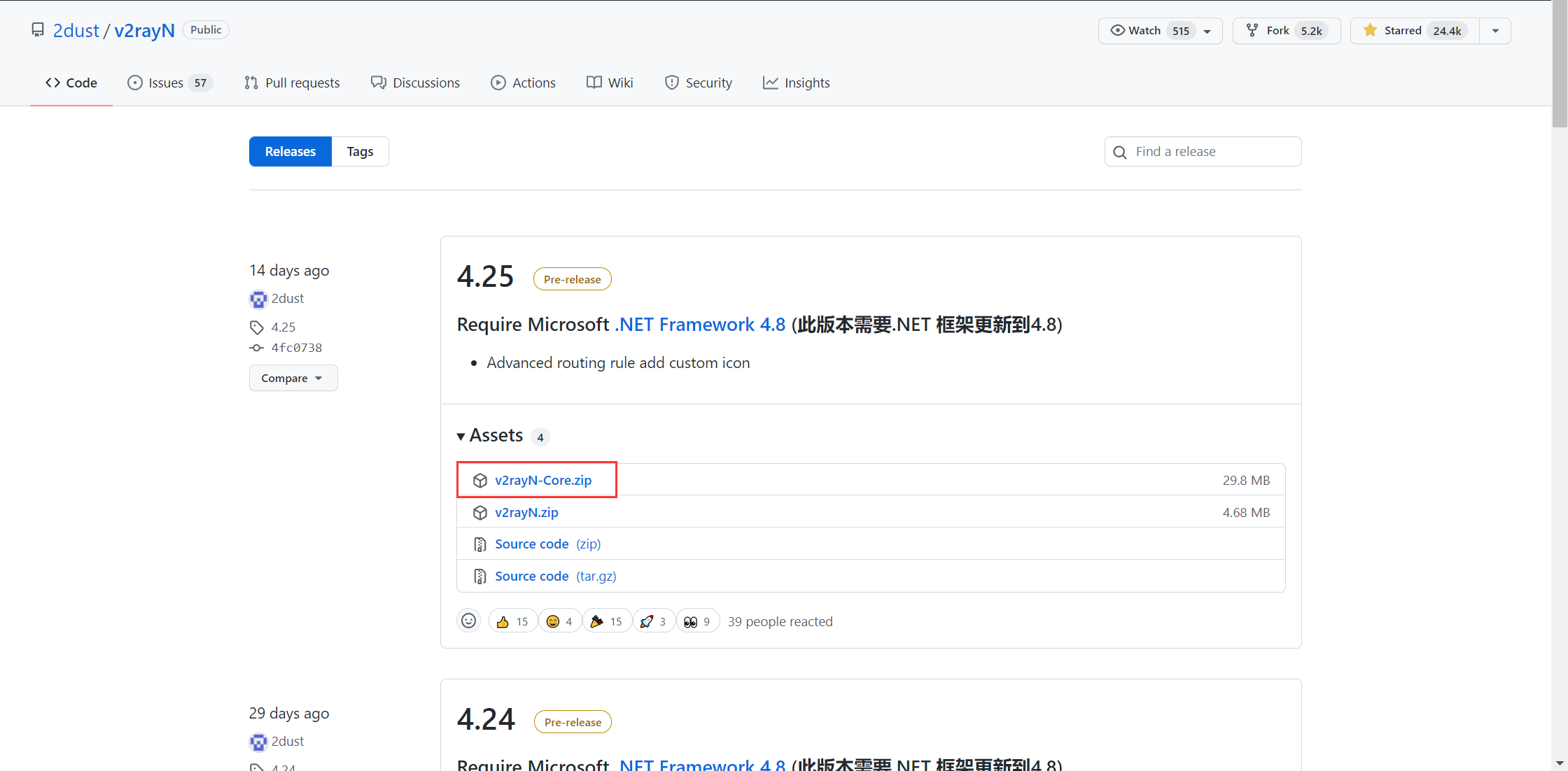
解压 v2rayN-Core.zip 后,双击运行文件夹中的 v2rayN.exe,选择”服务器“ => “添加VMess服务器”。
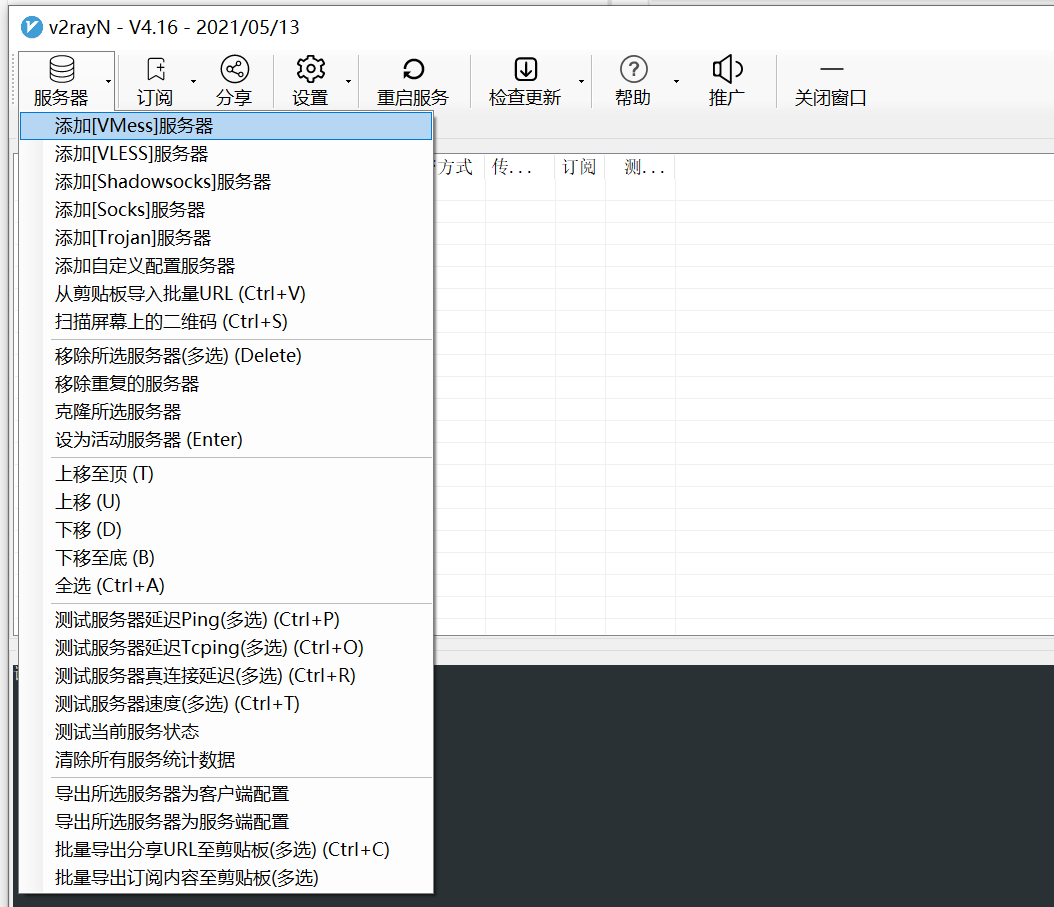
填写“VMess服务器”信息:
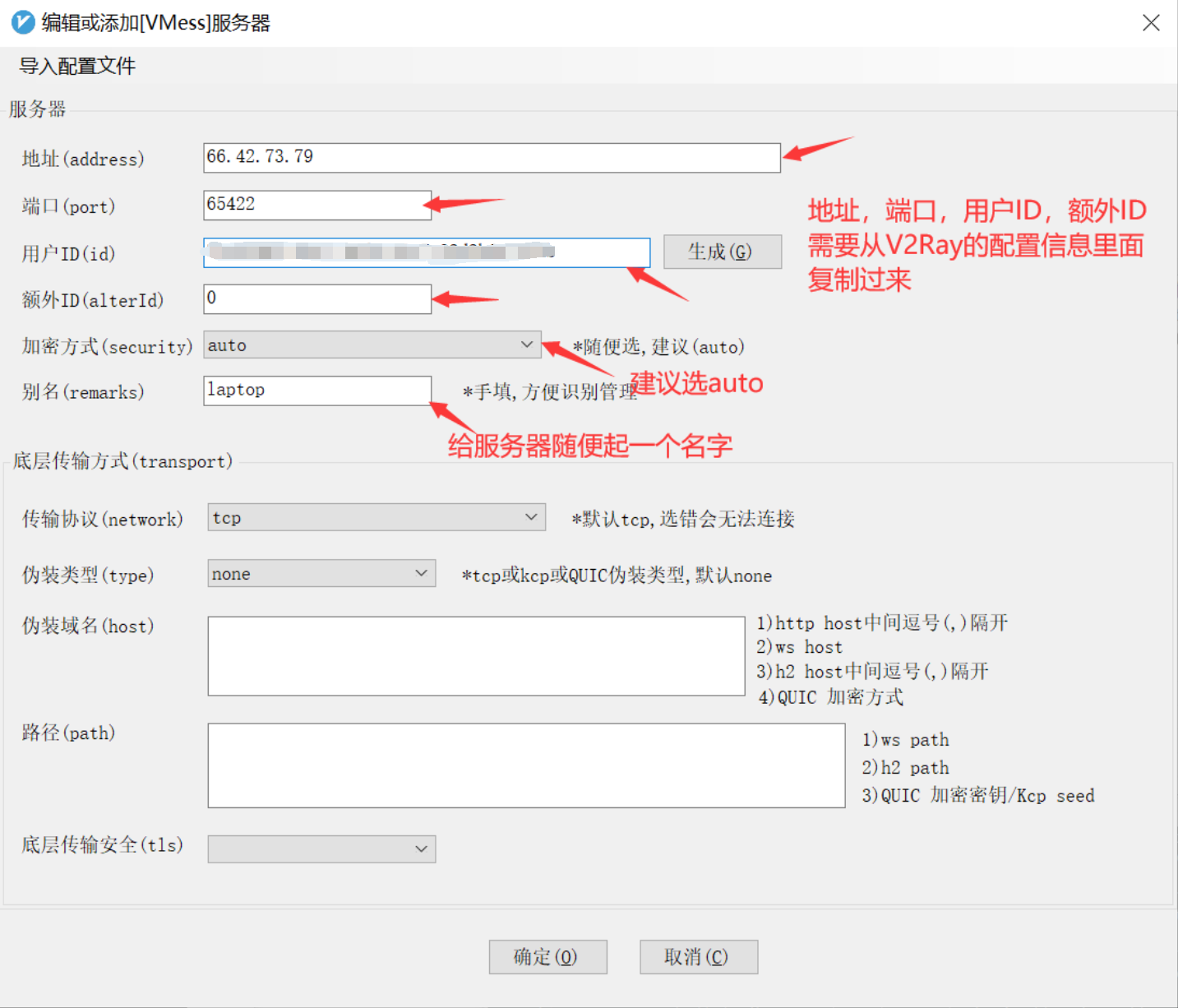
最后,把系统代理改为“自动配置系统代理”就OK了。
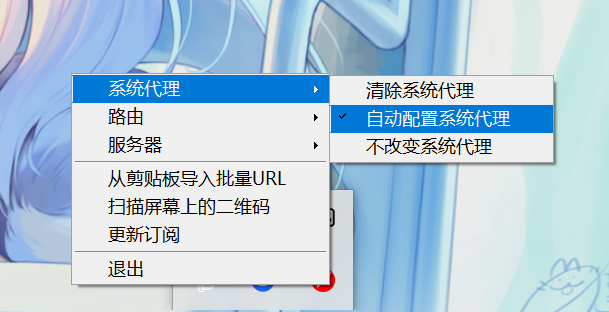
手机端安装 v2rayNG
如果在手机上也有科学上网的需求,可以安装v2rayNG。
安装包下载地址:https://github.com/2dust/v2rayNG/releases,下载 v2rayNG_1.6.27.apk,在手机上面安装。
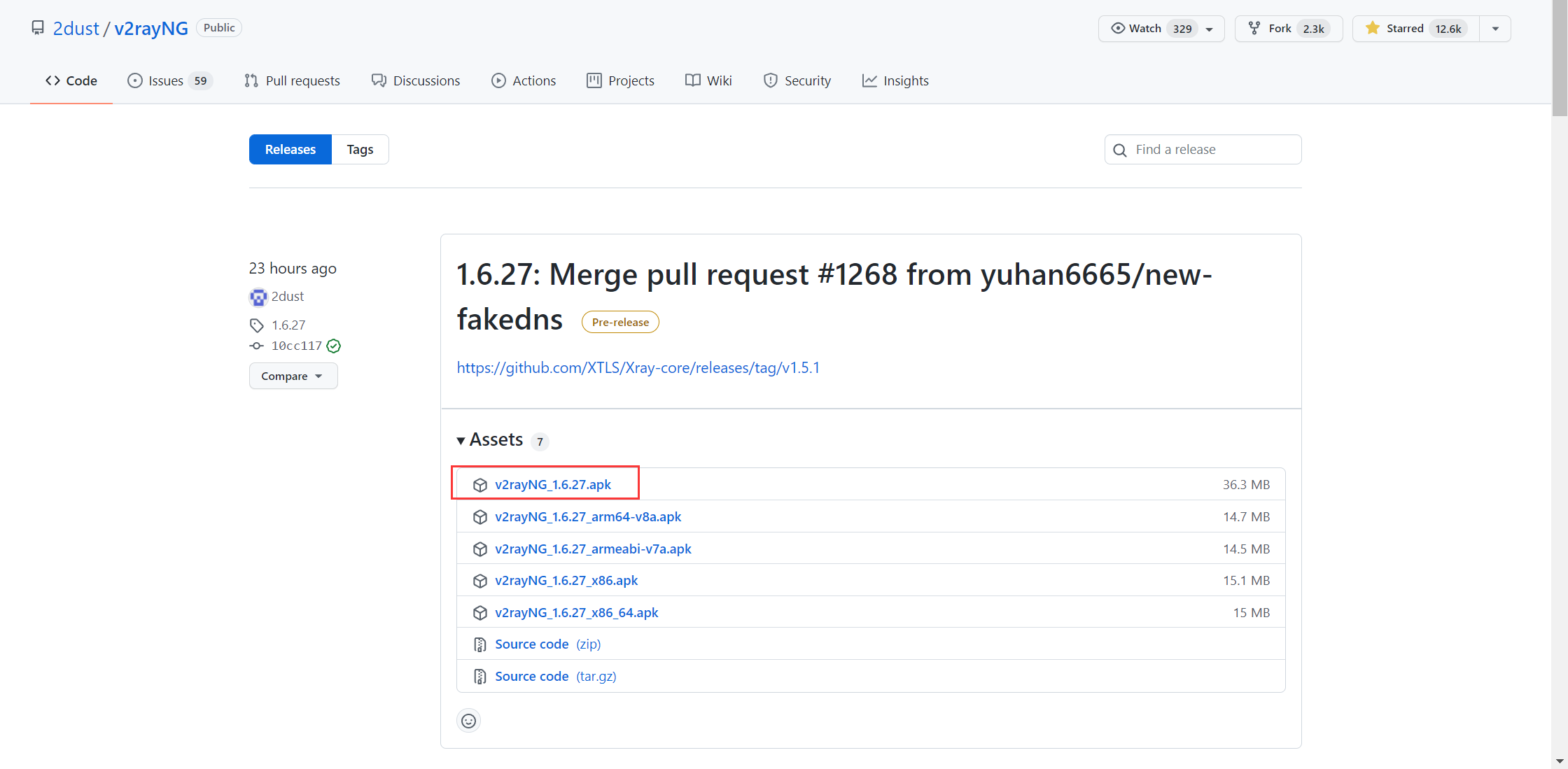
打开v2rayNG,点击右上角的加号,选择“手动输入[Vmess]”,填写相关配置信息,再点击右下角灰色的V图标即可连接成功。
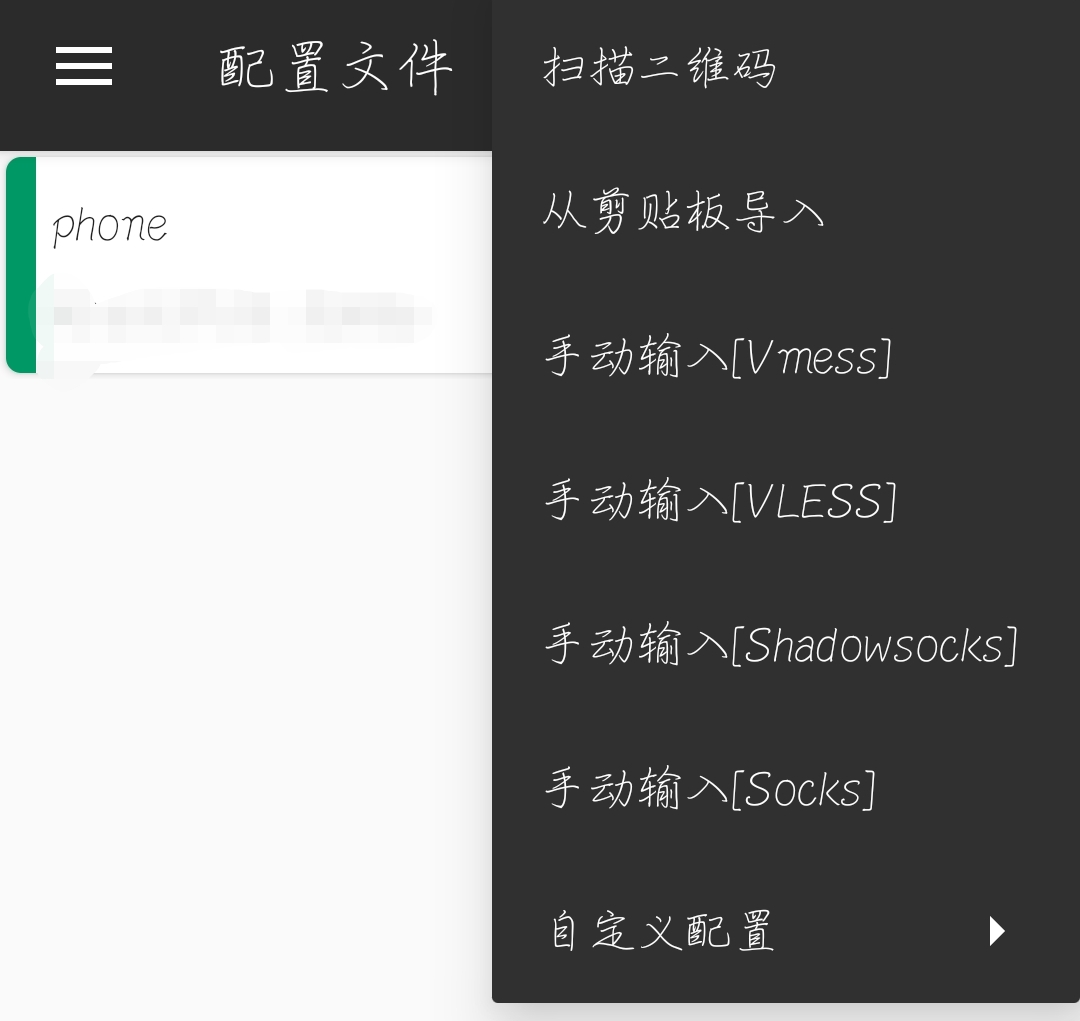
其他问题
如果一段时间后,突然不能用了。可以先尝试 ping 服务器的 ip 地址,如果能够 ping 通,说明是端口被封了,那么只要换一个端口号就行;如果 ping 不通 服务器的 ip 地址,说明是服务器的 ip 地址被封了,这种情况用 Xshell 也是远程连接不上服务器的,需要部署一个新的服务器,在新的服务器上再运行上面的脚本。